Trouver les caractéristiques de son PC sur Windows 11
Voulez-vous connaître les spécifications de votre PC Windows 11 ?
Windows 11 vous permet de savoir les caractéristiques de votre PC en utilisant au moins 4 méthodes.
La première méthode en utilisant l'application Paramètres, la deuxième méthode via l'utilitaire Windows Informations système, la troisième méthode via CMD et la quatrième méthode via PowerShell.
En bonus vous pouvez aussi utiliser Speccy ou bien vous pouvez lire mon tuto sur comment tester les performances de son PC pour faire un Benchmark de votre PC.
Connaître les spécifications de son PC sur Windows 11
1. Savoir les caractéristiques via les Paramètres de Windows
Commencez par ouvrir l'application Paramètres via Windows+I puis cliquez sur "Informations système" dans la page "Système".
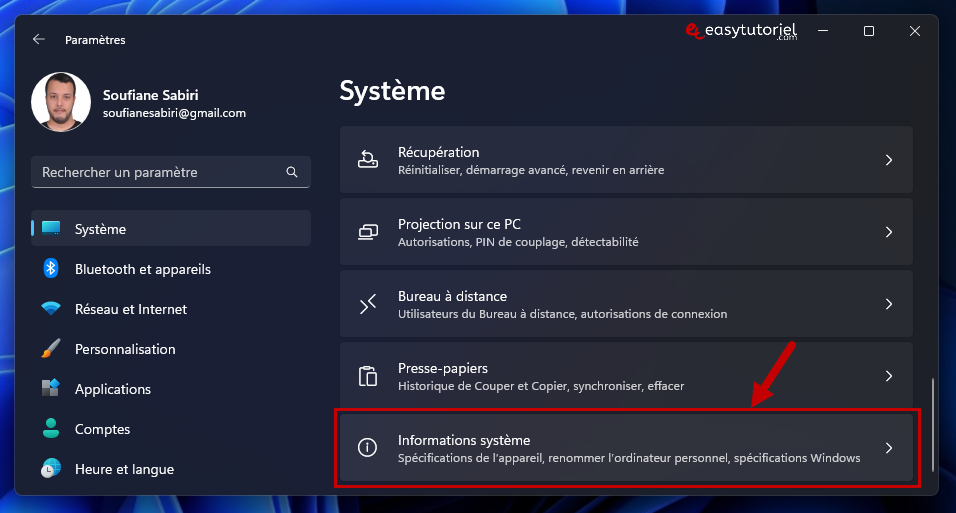
Ici vous aurez les spécifications de l'appareil et les spécifications de Windows. Que vous pouvez recopier et partager.
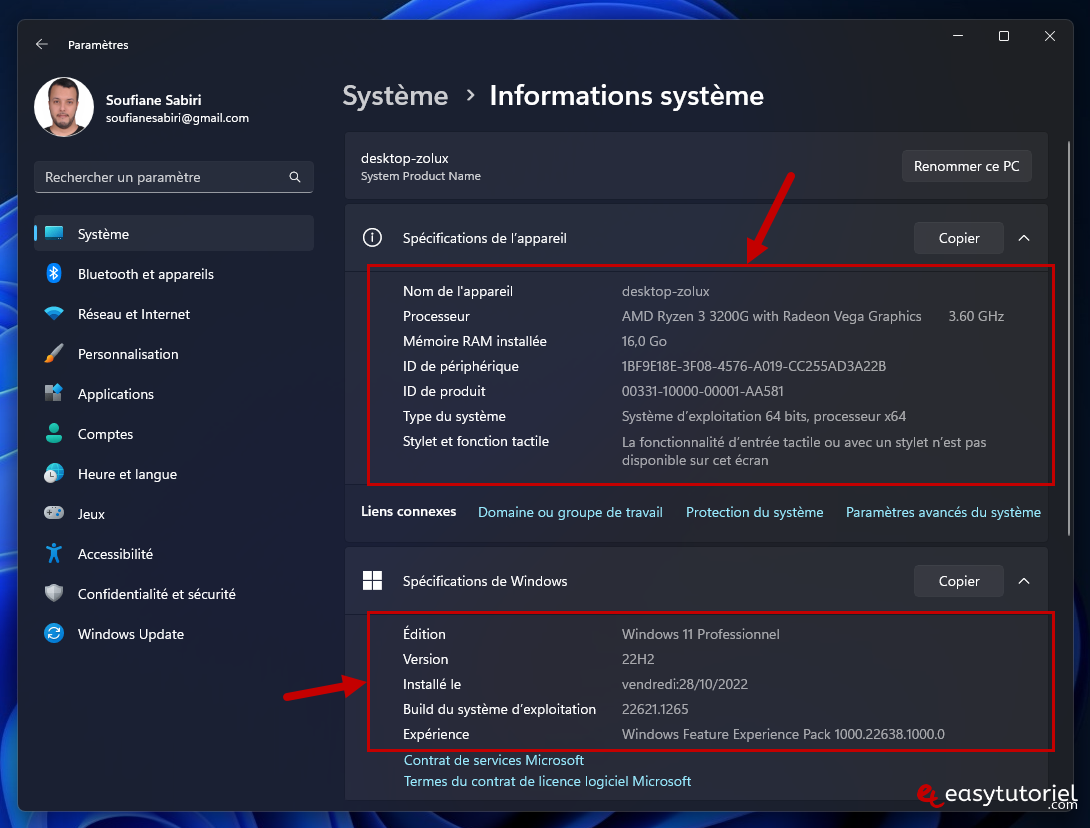
2. Connaître les caractéristiques via les Informations système
Ouvrez le menu Démarrer ou Recherche puis cherchez et lancez les Informations système.
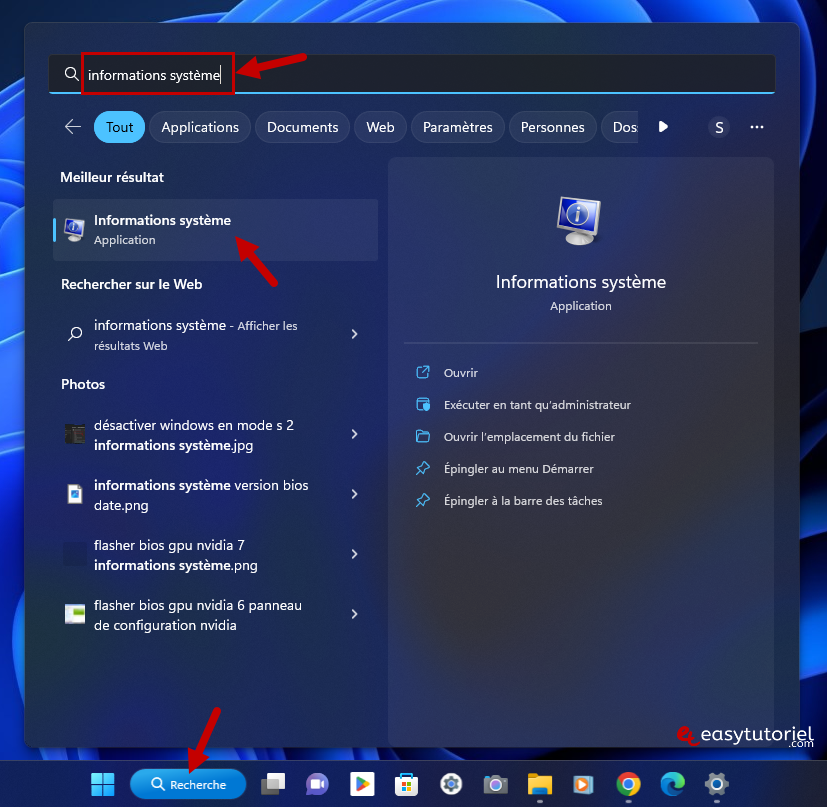
Vous aurez une liste contenant le Résumé système avec la possibilité de vérifier les composants un par un...
Il est aussi possible d'exporter ces informations via "Fichier" > "Exporter" sous format d'un fichier texte.
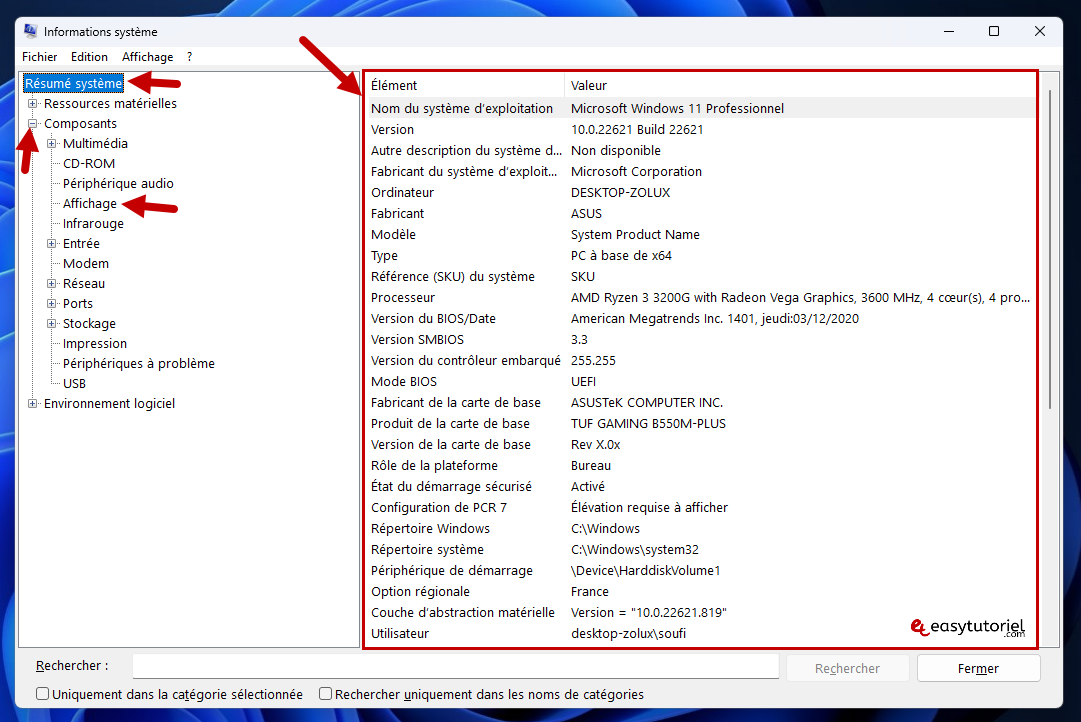
3. Utiliser l'Invite de commandes pour savoir les caractéristiques de son PC
Voici la commande à utiliser dans CMD (l'Invite de commandes) :
systeminfo
4. Afficher les caractéristiques de son PC avec PowerShell
Et voici la commande pour PowerShell :
Get-ComputerInfo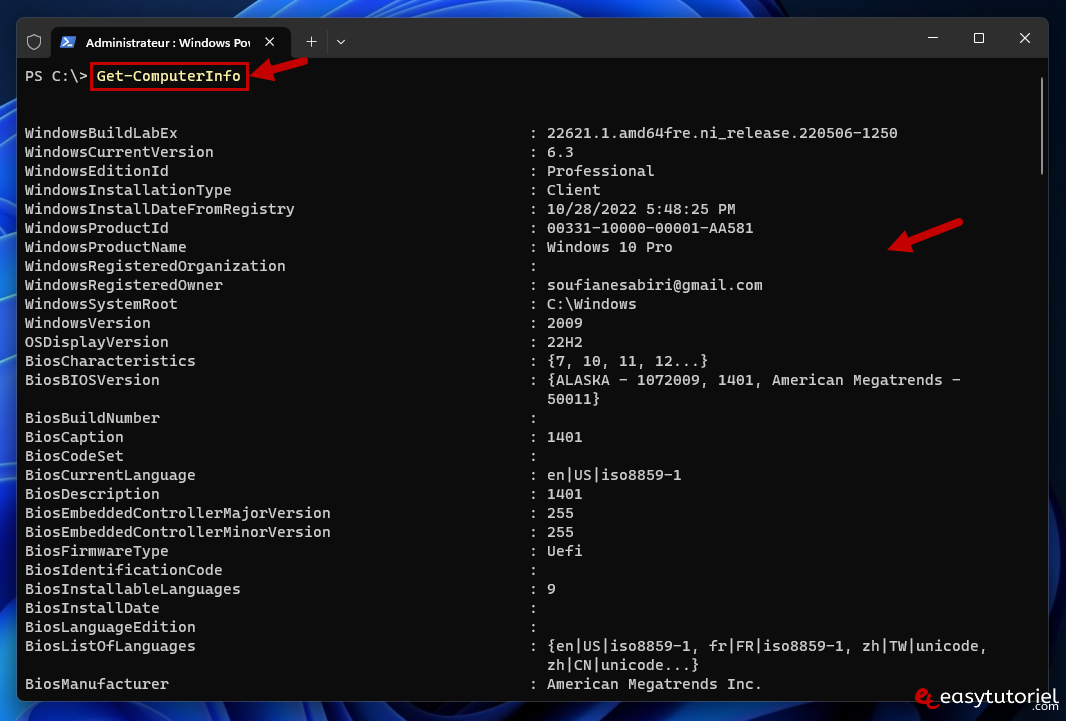
5. Speccy
Vous pouvez aussi utiliser Speccy pour connaître la température des composants de votre PC pour éviter que ces derniers surchauffent...
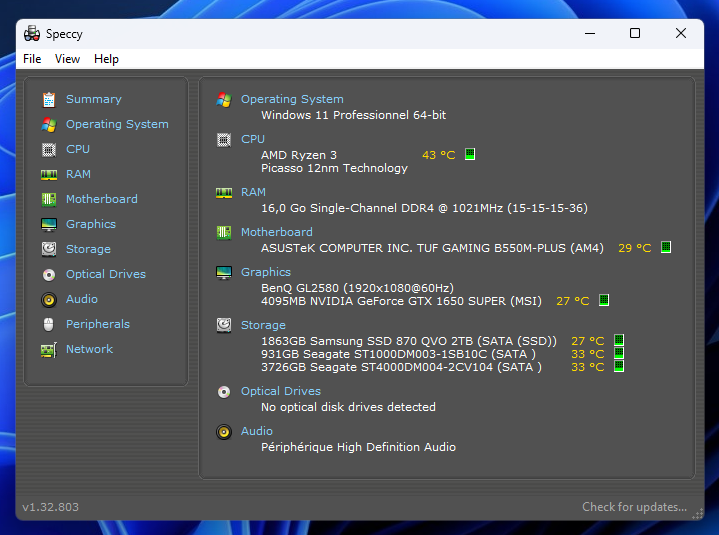
Si vous avez d'autres astuces sur les spécifications ou caractéristiques informatiques n'hésitez pas à laisser un commentaire 😊
Merci de votre lecture et au prochain tutoriel, sur Easytutoriel 😉






